評価開発環境TWELITE STAGE-トワイライトステージ
TWELITE STAGE は TWELITE を動作させるためのアプリのビルド、書換、設定、そして、データを表示する機能を統合した評価開発環境です。
名前の由来
STAGE(ステージ)は英語で舞台を意味します。本製品は皆様が作品を制作するための舞台、さまざまな道具と共にご提供することから TWELITE STAGE と名付けました。
モノワイヤレスは皆様により良い舞台をご用意するように努めています。
ハードウエア
STARTER KIT/TWELITE STAGE BOARD/HATは評価開発に必須ではありません。必要に応じてご使用ください。
Raspberry PiはRaspberry Pi Foundationの製品です。
ソフトウエア
TWELITE STAGE SDK
TWELITE で動作するソフトウエア(アプリ)を開発するためのライブラリやコンパイラが含まれた環境です。
TWELITE STAGE SDK はインストールするとMWSTAGEフォルダとして展開されます。
TWELITE STAGE SDK には TWELITE STAGE APP と MWSDK が含まれています。
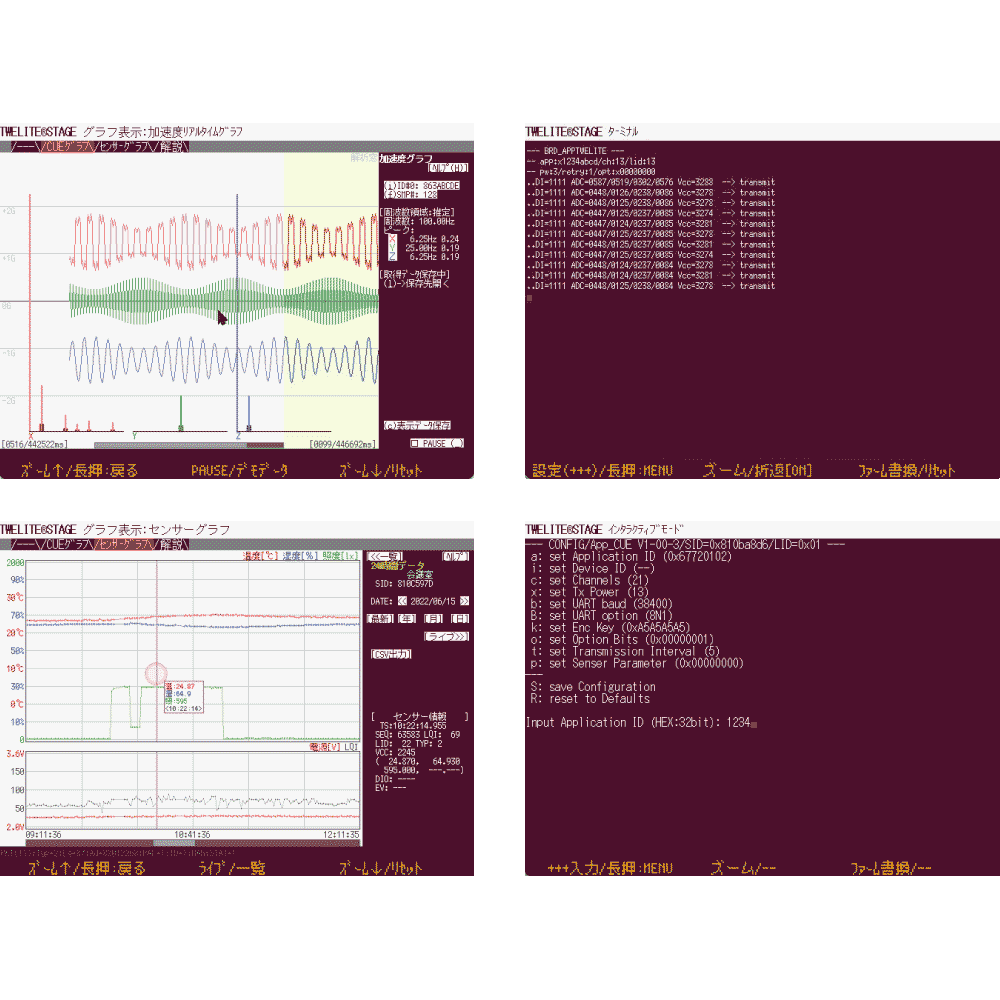
ダウンロード
ソフトウエア開発環境 TWELITE STAGE SDKは無償でご使用いただけます。 ご使用の際はソフトウエア使用許諾にご同意ください。
最新版:MWSTAGE2022_08_30
十分注意をしておりますが、万が一もございますので、お客様の方でもウイルスチェックをしていただくようお願い申し上げます。表記されたハッシュをご利用ください。詳細はアプリケーションの実行についてをご覧ください。
FTPによるダウンロードです。ダウンロードがうまくいかない場合は、ブラウザ、FTPクライアントを違うもので試してみるか、別のネットワーク環境からのダウンロードをお試しください。
TWELITE GOLD 用のSDKをご希望の方は技術窓口までお問い合わせください。 TWELITE GOLD は現在はBtoB(企業向け)のみの販売となっております。
旧バージョンのダウンロード
MWSTAGE2022_07(2022/7月13日)
MWSTAGE2021_12(2021/12月23日)
MWXライブラリの不具合が確認されたため、修正いたしました。2021年12月23日までにMWSTAGE2021_12をダウンロードされた場合は再ダウンロードしてください。
MWSTAGE2021_09(2021/9月10日)
MWSTAGE2020_12(2020/12月3日)
MWSTAGE2020_10(2020/10月9日)
ハッシュ(SHA256)
8b2a1f4affa991f48f21a4a2596966e26b81827fae008ceb8a943c5f42dc1b89
ハッシュ(SHA256)
1dd62955d54020bce6630a05afdf84510eca694e99537fe497b9e245fb2fdc8f
ハッシュ(SHA256)
0947aae646916a50fbe89557a2181ac5000eda4e5f18ebff58968e69310812e4
ハッシュ(SHA256)
adcbea8b4f44f37882a533b8efd521e7bbce95304b47bce45cc2616a77add8e6
MWSTAGE2020_05(2020/5月29日)
MWSTAGE2019_12(2019/12月)
インストール方法
ダウンロードしたファイルを解凍すると必要なファイルが一式入ったMWSTAGEというフォルダができます。このフォルダを任意の場所に置いてください。
インストールディレクトリには空白文字や日本語名などの英数字以外が含まれないようにして下さい。
× C:\User\My Name\Documents\MWSTAGE
× C:\作業ディレクトリ\MWSTAGE
○ C:\MWSTAGE
詳細はマニュアルをご覧ください。
VSCodeのインストール
プログラムの記述をより容易に行うため、VisualStudio Code(VSCode)をサポートしています。
MacOSで使用する場合は、TWELITE STAGEからVSCodeを呼び出すために、codeコマンドを実行できるように PATH設定が必要です。方法はVisual Studio Codeを参照してください。
VSCodeを単独で起動してビルドした際はパスが通らないため、TWELITE STAGE APPからVSCodeを起動してください。TWELITE_Stage_VSCode.xxxはVSCodeを実行し、アプリを選択する画面の行の右側に表示される [VSCode] ボタンでVSCodeを起動できます。
TWELITE STAGE APP
オンラインマニュアル
プログラミング
アプリケーション
販売店
モノワイヤレスの製品は実店舗またはネット通販でご購入いただけます。








































